Forleden dag prøvde jeg å bruke Android-en min til å koble til et Wi-Fi-nettverk jeg har koblet til før, men klarte det ikke. Jeg måtte introdusere passordet igjen siden jeg gjorde en fabrikktilbakestilling på enheten min for en stund tilbake. Etter å ha skrevet inn passordet og sett at telefonen min prøvde å koble til, var det eneste jeg så en "Autentiseringsfeil".
Jeg sjekket at jeg koblet til riktig nettverk og sørget for at jeg skrev inn riktig passord. Likevel dukket den fryktelige meldingen opp. Har dette skjedd deg også? Her er noen tips du kan prøve for å bli kvitt problemet og koble til på nytt.
Prøv flymodus
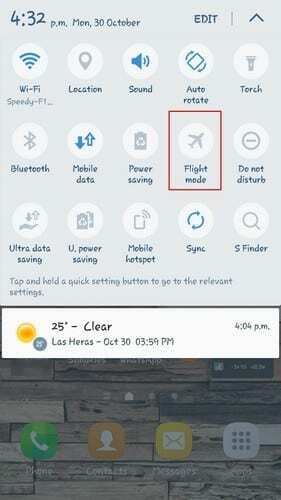
Det som skjer når du aktiverer flymodus er at all radiofrekvenssignaloverføring på telefonen din er slått av. Du kan bruke Bluetooth, WiFi eller til og med ringe.
Dette er et nyttig tips fordi noen ganger forstyrrer telefonens mobilnettverk at telefonen prøver å koble til et nettverk.
For å prøve flymodusen, sveip ned fra toppen av skjermen og slå av mobilnettverket og WiFi. Nå, aktiver flymodus og uten å slå av denne siste funksjonen, fortsett og slå på WiFi alternativ.
Hvis telefonen kobles til WiFi-nettverket uten problemer, kan du slå av flymodus. Slå på Wifi og mobilnettverk, og alt skal være i orden nå.
Prøv å tilbakestille Wi-Fi-tilkoblingen
Noen ganger ligger svaret i å starte på nytt, og det er derfor å tilbakestille WiFi-tilkoblingen kan være svaret på problemene dine. Eliminer den trådløse tilkoblingen og prøv deretter å finne/koble til den igjen. Dette er en løsning som har fungert for mange, og forhåpentligvis vil den fungere for deg.
Gå til enhetens innstillinger og trykk på WiFi. Finn nettverket du har problemer med å koble til under WiFi-nettverk. Trykk lenge på nettverket, enten SSID eller navn, og du skal se et lite vindu med alternativer for enten å glemme nettverket eller endre nettverkskonfigurasjonen.
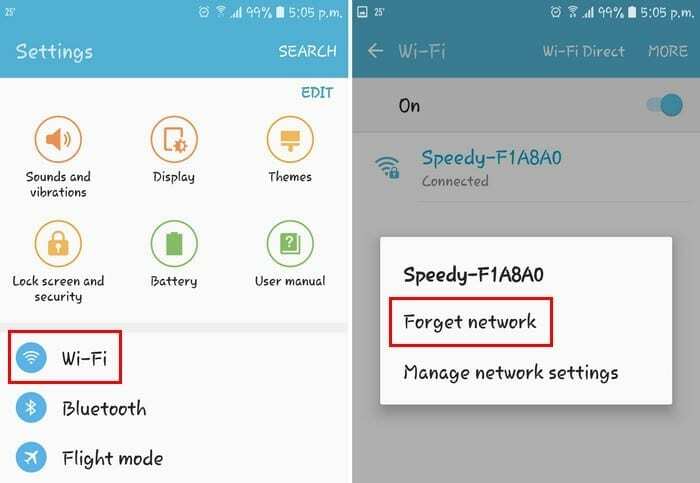
Trykk på Glem nettverk-alternativet og distanser deg fra ruteren til du bare får ett barsignal. Når du har den ene linjen, kobler du til nettverket igjen.
Endre det trådløse nettverket
En annen grunn til at du har dette autentiseringsproblemet er en IP-konflikt. Hvis det er ditt tilfelle, er det beste du kan gjøre å endre den trådløse nettverksinnstillingen fra DHCP (standard) til Statisk IP.
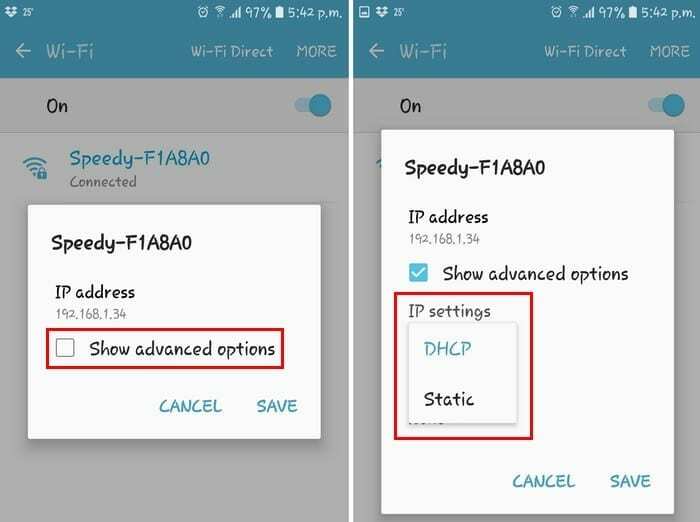
Du kan raskt gjøre dette ved å gå til Innstillinger og igjen gå inn i WiFi-alternativet. Trykk lenge på nettverket til du ser det samme vinduet som før, men denne gangen trykker du på endre nettverkskonfigurasjon.
Trykk på boksen for avanserte alternativer og se etter alternativet som sier DHCP. Når du trykker på den, vil det bare være ett annet alternativ som bør være det statiske alternativet. Velg det, og så skal du se et IP-adressefelt.
Når den vises, lagre informasjonen du ser i det statiske IP-adressefeltet og slett den. Skriv inn de samme dataene igjen og trykk på lagre. Bare legg til informasjonen hvis du er sikker på at den er riktig. Hvis du er i tvil, er det best at du ringer din ISP (Internet Service Provider).
Oppdater alle nettverksinnstillingene dine
Hvis de forrige alternativene har mislyktes, ser det ut til at du ikke har noe annet valg enn å oppdatere alt. Med alt mener jeg Bluetooth, mobilnettverk og trådløst nettverk samtidig.
For å gjøre dette, gå til Innstillinger > Sikkerhetskopiering og tilbakestilling > Tilbakestill nettverk og trykk på Tilbakestill innstillinger. Prosessen bør ikke ta for lang tid, men når den er ferdig, prøv å logge på nettverket som gir problemene dine, og forhåpentligvis kan du koble til.
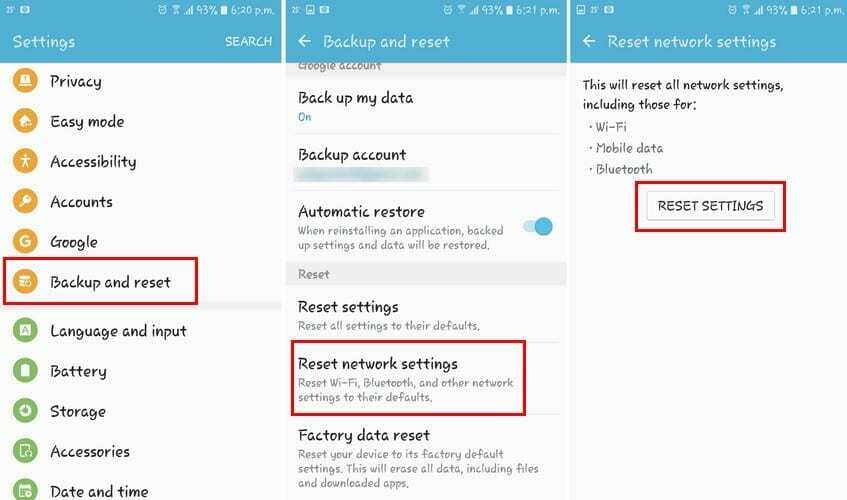
Ikke bekymre deg for å miste viktige data siden du ikke vil. Dette vil imidlertid slette dataene fra alle forbindelsene du noen gang har opprettet.
Konklusjon
Det er tider når du kanskje aldri vet hva som forårsaket dette problemet, men her har du løsningen for å bli kvitt det. Forhåpentligvis krever autentiseringsfeilen ikke at du ringer en teknisk fyr.
Gikk jeg glipp av en metode du bruker for å fikse dette problemet? I så fall, del tankene dine i kommentarene, slik at andre også kan dra nytte av det.